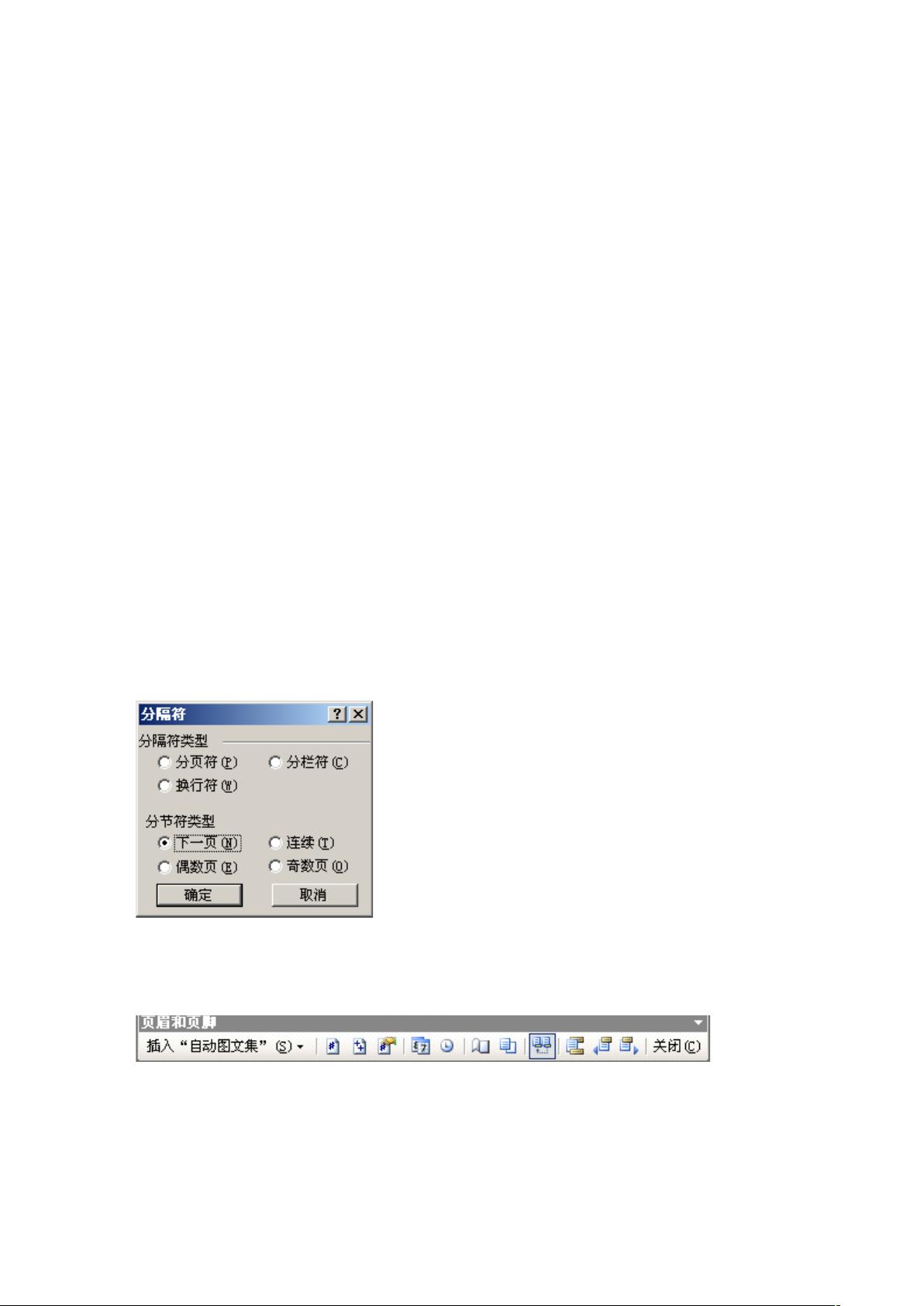Word排版技巧:页码、目录与页眉页脚设置指南
下载需积分: 50 | DOC格式 | 263KB |
更新于2024-09-14
| 188 浏览量 | 举报
"word排版、页码、目录、索引、页眉页脚的操作方法"
在Word文档中,排版、页码、目录、索引和页眉页脚的设置对于整理和呈现专业文档至关重要。以下是对这些元素的详细解释和操作步骤:
一、页码部分
1. 页码从第二页开始
- 在“插入”菜单中选择“页码”,取消“首页显示页码”选项,然后点击“格式页码”设置起始页码为0。
2. 页码从任意页开始
- 将光标置于所需页首,选择“插入-分隔符-下一页”,进入页眉/页脚,断开链接,插入页码并设置起始页码。
3. 页码不连续
- 通过插入分隔符,创建新的节,然后在新的节中设置不同的起始页码。
4. 页码每栏显示
- 在分栏的文档中,进入页眉/页脚,插入域代码"{=page}"以实现每栏独立的页码。
二、目录部分
目录的制作依赖于样式。Word的内置样式可以帮助自动创建目录。当文本应用了标题样式,Word会自动检测并添加到目录中。以下是步骤:
1. 应用标题样式到文档中的各个标题。
2. 将光标置于想插入目录的位置。
3. 选择“引用”菜单,点击“目录”选项,选择预设样式或自定义目录样式。
4. 如果遇到页眉横线问题,可能是由于样式链接引起的,可以通过删除或修改样式来去除。
三、索引部分
1. 创建索引需先为关键词设置标记。
2. 在“引用”菜单中选择“索引”,点击“标记索引项”,输入关键词并选择标记。
3. 当所有需要的标记都设置好后,回到文档末尾,选择“引用-索引-插入索引”,选择合适的样式插入索引。
四、页眉和页脚
页眉和页脚用于放置文档标题、页码、日期等信息。它们可以是相同的,也可以根据节的不同而变化。以下是一些基本操作:
1. 插入页眉和页脚:选择“视图-页眉和页脚”,在相应位置输入内容。
2. 链接到前一节或断开链接:使用“页眉和页脚”工具栏上的“链接到前一个”按钮。
3. 区分不同节的页眉和页脚:通过插入分隔符并断开链接,然后在新节中编辑页眉和页脚。
通过掌握这些技巧,你可以在Word中灵活地管理和控制文档的布局,使其更加专业和易于阅读。记得定期保存工作,以防止意外丢失。
相关推荐







jason0932
- 粉丝: 1
最新资源
- 专业十六进制编辑器WinHex功能全面体验
- 三相电流传感器校正软件开发与应用
- 一键配对,摩天手无线鼠标对码精灵使用体验
- gravity-tooltips:增强表单工具提示的自定义能力
- 多元回归分析:统计编程基础与R语言实践
- 北大青鸟6.0S2阶段项目详细解析
- 《Head First设计模式》中文版深度解析
- 约瑟夫环问题解决及C语言编程实现
- ArcGIS WPF2.4 - 引领GIS开发新趋势
- AlertBox插件:优化弹出层管理的JavaScript解决方案
- Gatsby网站集成Ackee追踪:提升访客数据分析
- Ansible角色-Varnish HTTP加速配置
- 免费使用qrcode.js在线生成二维码的js工具
- Antares虚拟麦克风模型器DX v1.32安装指南
- Flarum新权限扩展:查看讨论起始文章
- C#实现的串口设备断线测试软件